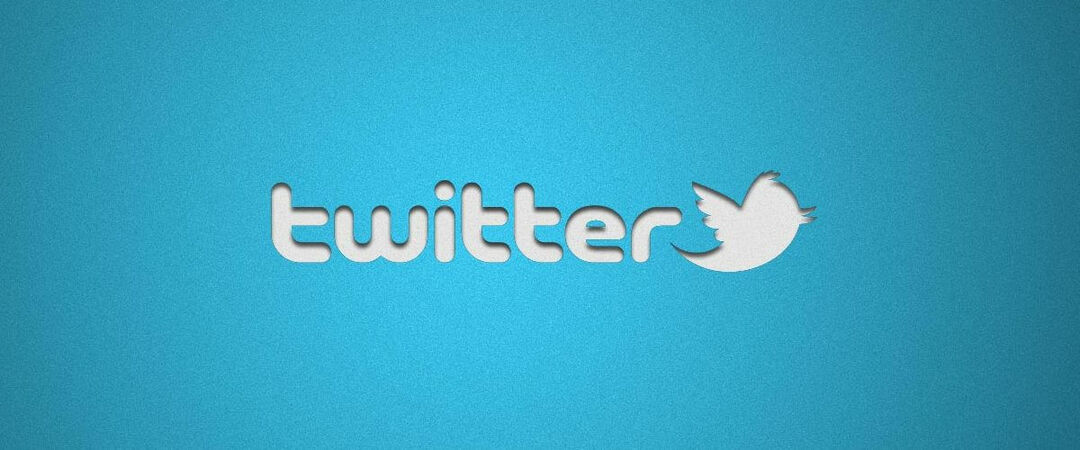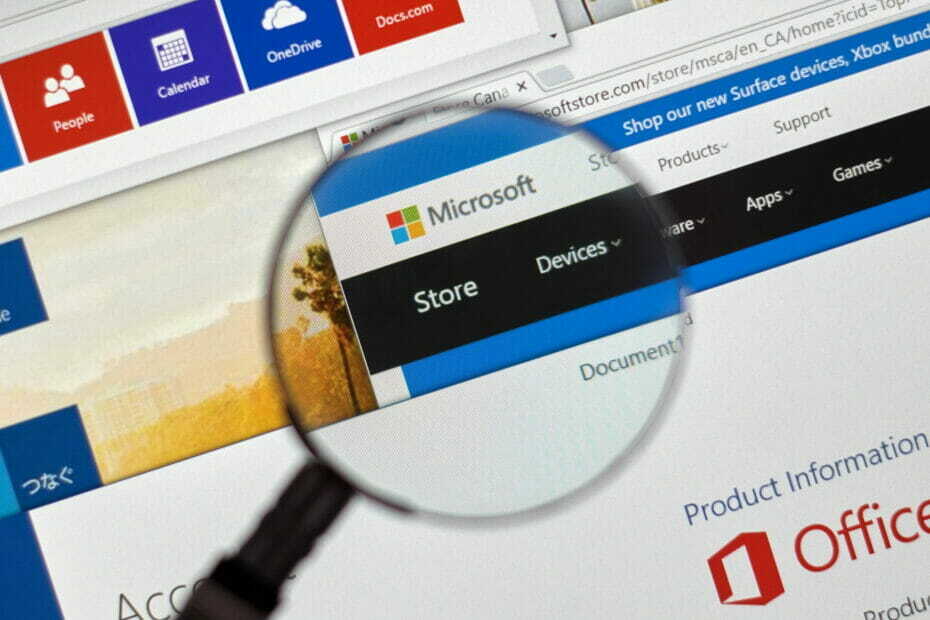- Microsoft Store er en nøglekomponent i Windows 10, den officielle og vigtigste kilde til apps.
- Serveren snuble fejlkode er 0x80072F05 opstår, når du prøver at bruge Microsoft Store.
- Hvis du har brug for mere information om alt dette, kan du besøge vores omfattende Microsoft Store-side.
- Hvis du har andre pc-problemer, så tøv ikke med at tjekke vores Fejlfinding Hub til løsninger.

Denne software holder dine drivere kørende og holder dig dermed beskyttet mod almindelige computerfejl og hardwarefejl. Tjek alle dine chauffører nu i 3 nemme trin:
- Download DriverFix (verificeret downloadfil).
- Klik på Start scanning for at finde alle problematiske drivere.
- Klik på Opdater drivere for at få nye versioner og undgå systemfejl.
- DriverFix er downloadet af 0 læsere denne måned.
6. Kontroller, om nødvendige tjenester kører
- Trykke Windows-nøgle + R, gå ind services.msc og tryk på Gå ind eller klik Okay.

- Find Windows opdatering service og dobbeltklik på den for at åbne dens egenskaber.

- Indstil Starttype til Automatisk eller Automatisk (forsinket start) og klik Start for at starte tjenesten. Klik på ansøge og Okay for at gemme ændringer.

- Valgfri: Gentag det forrige trin for Sikkerhedscenter service også.
Hvis du får Serveren snuble fejlmeddelelse, mens du prøver at bruge Microsoft Store, kan problemet være dine tjenester.
Appen kræver visse tjenester for at kunne køre korrekt, og hvis en eller flere tjenester ikke kører, kan du støde på denne fejl.
Når begge tjenester er aktiveret, skal problemet løses, og du kan bruge Microsoft Store uden problemer.
Mange brugere rapporterede, at denne løsning løste problemet for dem, så vi opfordrer dig til at prøve det.
7. Skift din DNS
- Højreklik på netværksknappen i nederste højre hjørne, og vælg dit netværk i menuen.

- Vælg Skift adapterindstillinger.

- Højreklik på dit nuværende netværk, og vælg Ejendomme fra menuen.

- Vælg Internetprotokol version 4 (TCP / IPv4) og klik på Ejendomme knap.

- Vælg Brug følgende DNS-serveradresser og sæt Foretrukket DNS server til 8.8.8.8 og Alternativ DNS-server til 8.8.4.4. Klik på Okay for at gemme ændringer.

Nogle gange din DNS kan være problemet og årsagen Serveren snuble fejl vises. For at løse problemet anbefales det at skifte til Googles DNS.
Når du har gjort det, skal du kontrollere, om problemet er løst. Husk, at din internetforbindelse muligvis er en smule langsommere, efter du skifter til Googles DNS, men problemet med Microsoft Store skal løses fuldstændigt.
8. Skift dine internetindstillinger
- Søge efter internet muligheder og vælg funktionen i menuen.

- Gå til Fremskreden fanen og tjek Brug TLS 1.0, Brug TLS 1.1og Brug TLS 1.2. Klik på ansøge og Okay for at gemme ændringerne.

Ifølge brugere kan dine internetindstillinger nogle gange forstyrre dit netværk og forårsage det Serveren snuble fejl vises. For at løse dette problem skal du ændre dine indstillinger.
Disse tre muligheder skal aktiveres som standard, men de kan blive deaktiverede af forskellige årsager. Efter at have aktiveret dem, skal problemet løses. Mange brugere rapporterede, at denne løsning fungerede for dem, så sørg for at prøve den.
9. Slet den lokale cache fra Microsoft Store-biblioteket
- Trykke Windows-nøgle + R og indtast % localappdata%. Tryk nu Gå ind eller klik Okay.

- Naviger til Pakker Microsoft. WindowsStore_8wekyb3d8bbweLocalCache mappe og slet alle filer fra den.

Nogle gange kan du støde på Serveren snuble fejl er din Microsoft Store-cache er beskadiget. Du kan dog nemt løse dette problem ved blot at slette cachen manuelt.
Når du har gjort det, skal du kunne bruge Microsoft Store uden problemer.
Det ville være alt, jeg håber, at mindst en af disse løsninger hjalp dig med at løse denne fejlmeddelelse. Også, hvis du har andre problemer med Windows 10, skal du tjekke vores Windows 10 Fix sektion, og måske finder du løsningen.
![Hvad er 5xx serverfejl på Instagram [Forklaret og løst]](/f/bd58b96abb84b2e9492c83c2dda1d62c.webp?width=300&height=460)